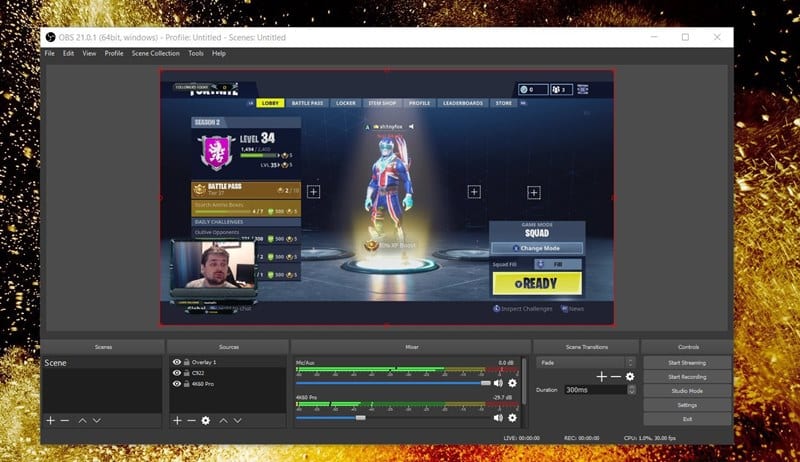
Bunu etkinleştirmek için şeyleri yapılandıracağınız aşağıdaki iki adımlı bölümü kullanarak OBS Yazılımı ile Twitch’te Akış yöntemine bir göz atalım. Bu nedenle, devam etmek için aşağıda tartışılan tam eğitime bir göz atın.
[dropcap]T[/dropcap]cadı, dijital dünyanın oyun bölümünde yükselen uygulama veya platformdur. Bu araç, 2011’de sanal ağlara geri döndü ve o zamandan beri her gün daha fazla canlı izleyici kazanmak için hiç durmadı. Bu uygulamayı bu kadar popüler yapan şey, insanların oyunlarını dünyaya kolayca canlı olarak sunabilecekleri bir işleve sahip olmasıdır. Oyunların akışı, insanların yeteneklerini dünyaya göstermelerini mümkün kılar. Twitch’e başlamak göründüğü kadar kolay olmasa da, akışlı oyunlar kolay kolay değildir. Oyunları kolay ve hızlı bir şekilde yayınlamak için kullanılan ücretsiz bir OBS yazılımı olabilir. İşte bu yazımızda, Twitch’te oyununuzu kurabileceğiniz ve yayınlayabileceğiniz yöntemi yazdık. Öyleyse, bu yazının ana bölümündeki yöntem veya bilgilerle başlayalım!
Ayrıca Okuyun: Mobil Akış için Doğru Video Kalitesi Nasıl Seçilir
göstermek
OBS Yazılımı ile Twitch’te Nasıl Yayın Yapılır
Yöntem oldukça basittir ve hemen aşağıda tartışacağımız basit adım adım kılavuzu izlemeniz yeterlidir.
Ayrıca Okuyun: Spotify Üzerinden Müzik Akışında Ses Kalitesi Nasıl Artırılır
İlk adım – Twitch akışını düzenleyin:
Öncelikle twitch stream düzenlemelerini yaptırmanız ve bunun için aşağıda belirtilen basit adımları izlemeniz gerekiyor.
- OBS’ye sağ tıklayarak başlayın ve ürünü Windows’ta kullanıyorsanız Yönetici Olarak Çalıştır’ı seçin, çünkü PC üzerinden Game Capture programlamasını kullanırken yöneticinin onayını almak önemlidir.
- Çekin veya Dosya > Ayarlar’a tıklayın ve OBS’nin sol tarafındaki Akış sekmesini seçin.
- Streaming Services açılır listesinden Twitch’i seçin ve bir sonraki adıma geçin.
- Ekran kontrol panelinizde, Ayarlar -> Akış Anahtarı -> Anahtarı Göster’i seçerek, anahtarınızı başka birine vermemeniz konusunda sizi uyaran ekran komutlarını kabul edin.
- Yayın Anahtarını, OBS’deki Yayın Ayarları menüsündeki Yayın Anahtarı kutusuna yeniden sıralayın, bu noktada Uygula’yı tıklayın.

OBS ile Twitch’te Nasıl Yayın Yapılır?
Sonraki Adım- Yayın sisteminizi kurun:
- OBS’nin içinde, Kaynaklar kutusuna sağ dokunun ve Ekle > Oyun Yakalama seçeneklerini tıklayın.
- Bundan sonra ‘Yeni Yap’ı seçin ve Tamam’a tıklayın.
- Bu adımda, Mod menüsünde ‘Belirli Pencereyi Yakala’yı seçmeniz ve Pencere menüsünden sapmanızı seçmeniz gerekecektir. Yönlendirmeye bağlı olarak, OBS tarafından ayırt edilmeden önce gözden kaybolmaya devam edebilir.
- Dahil etme şansına atladığınız diğer bazı seçenekleri deneyimleyin ve güçlendirin ve ayarları yedeklemek için Tamam’ı tıklayın. Şimdiye kadar olanları kolayca anlayabileceksiniz ve sonraki adımlar için sadece sona erecek.
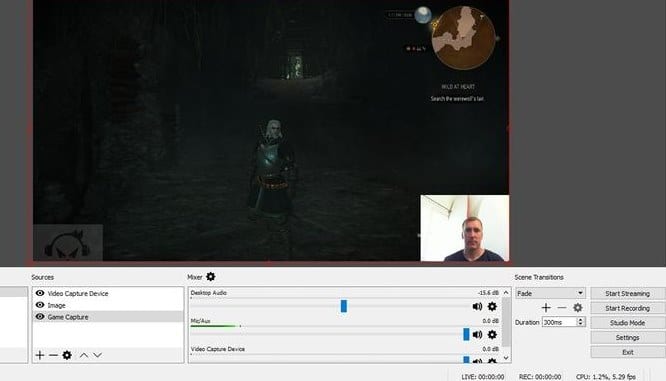
OBS ile Twitch’te Nasıl Yayın Yapılır? - Farklı kaynakları birleştirmeniz gerekiyorsa, böyle yapabilirsiniz. Kaynaklar kutusuna sağ tıklayın ve Video Yakalama Aygıtından (web kamerası canlı akışı) Monitör Yakalama’ya (şovunuzdaki her şey), temel içerik ve resimlere kadar diğer bazı bileşenleri ekleyin. (OBS kullanarak canlı yayınlara nasıl içerik ekleyeceğinizi buradan keşfedin)
- Kaynaklarınızın her birini dahil ettikten sonra, tasarımla oynamanız gerekecek. Kaynaklar menüsünden gözden geçirme/yeniden boyutlandırma şansına atlayacağınız kaynağı seçin ve akıştaki kaynağı sezgisel olarak kutuya bakın. Her köşedeki döner kavşak sembollerini sürükleyerek yeniden boyutlandırabilir veya ekranın bir bölgesinden başlayıp ardından bir sonrakine taşıyabilirsiniz. Daha sonra canlı yayına geçebilirsiniz!
Yani yukarıdaki kılavuz tamamen OBS Yazılımıyla Twitch’te Nasıl Yayın Yapılacağı ile ilgiliydi. Son olarak, bu gönderiyi okuduktan sonra, oyunları Twitch’te güncellemek ve yayınlamak için ücretsiz OBS kullanma yöntemini öğrenmiş olabilirsiniz. Tüm bilgileri en kolay biçimde sağladık ve hepsini kavramakta hiçbir sorunla karşılaşmazdınız. Umarım bu gönderideki bilgileri beğenirsiniz ve aynı zamanda faydalı bulursunuz. Bu gönderiyle ilgili yorumlarınızı bizimle paylaşın, bu gönderiyi başkalarıyla da paylaşın. Sonunda yine de bu yazıyı okuduğunuz için teşekkürler! Bununla ilgili herhangi bir yardıma ihtiyacınız olursa bize bildirin.

